Se sei un utente di Twitter, potresti aver notato occasionalmente il blocco dell’app di Twitter, il caricamento lento, consigli ripetuti sui contenuti o alcune funzionalità che non funzionano correttamente. Uno dei modi più semplici e migliori per risolvere questi problemi è svuotare la cache. In questo articolo, ti mostreremo come svuotare la cache di Twitter su Android, iOS e sul Web.
Hai notato come Twitter occupa così tanto spazio di archiviazione? Bene, perché succede? Bene, l’app di Twitter memorizza i dati delle sessioni precedenti, come immagini e pagine web, per velocizzare il processo di caricamento al successivo accesso. Tuttavia, questi file memorizzati nella cache si accumulano nel tempo e consumano prezioso spazio di archiviazione sul tuo dispositivo, con conseguente rallentamento delle prestazioni.
Svuotare la cache può liberare spazio e migliorare le prestazioni di Twitter. Puoi anche esaminare alcune delle correzioni che abbiamo già trattato prima di svuotare la cache di Twitter:
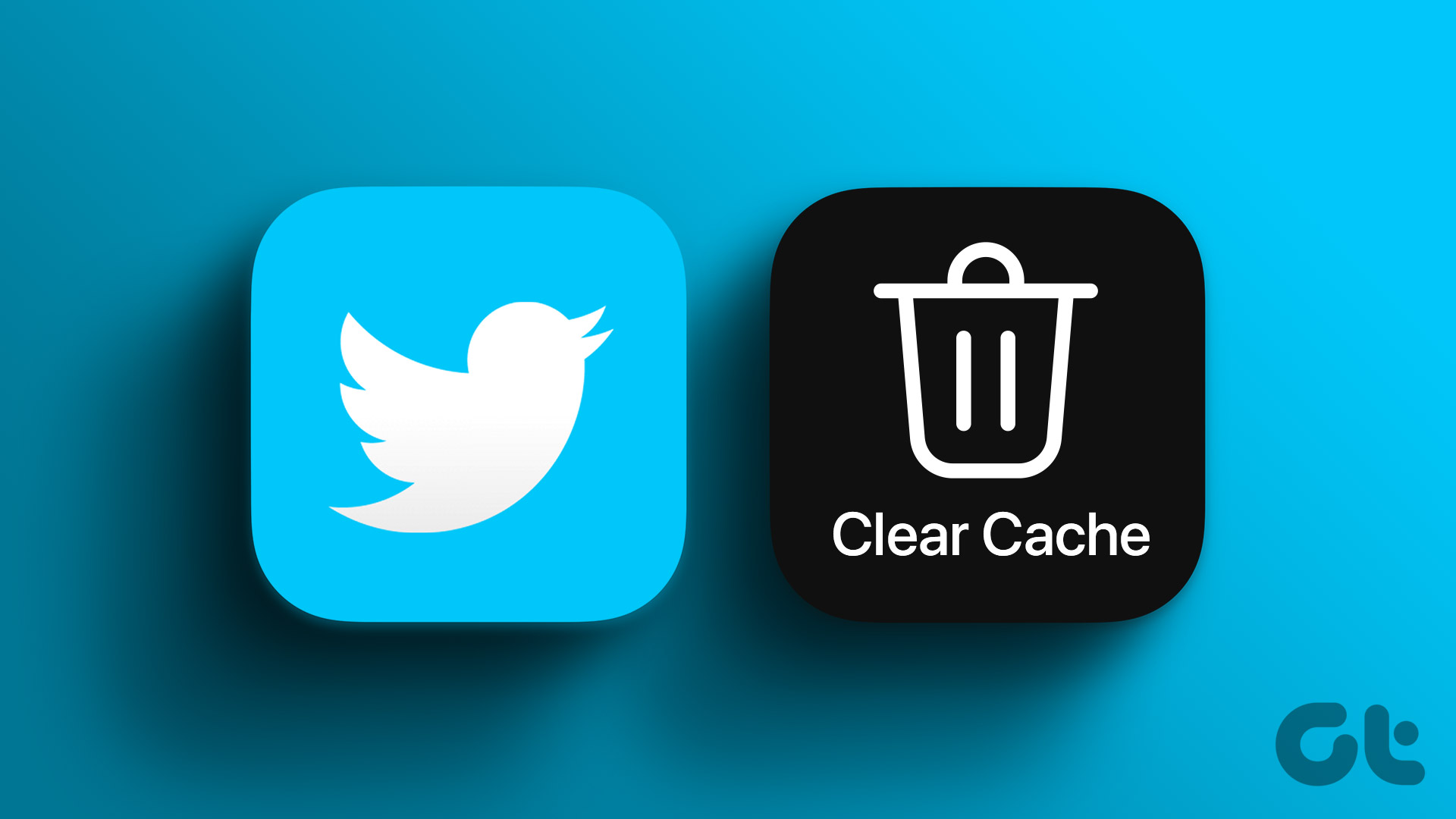
Tuttavia, se hai provato di tutto e il problema persiste, passa alle sezioni seguenti.
Come eliminare Twitter Cache su Android
Svuotare la cache Android di Twitter è simile a qualsiasi altra app. A seconda del dispositivo che stai utilizzando, le opzioni potrebbero variare, ma generalmente i passaggi saranno gli stessi. Segui i passaggi seguenti.
Nota: per la dimostrazione, utilizzeremo OnePlus 7T con OxygenOS 12.1 basato su Android 12.
Passaggio 1 : avvia l’app Impostazioni sul tuo dispositivo Android e seleziona App.
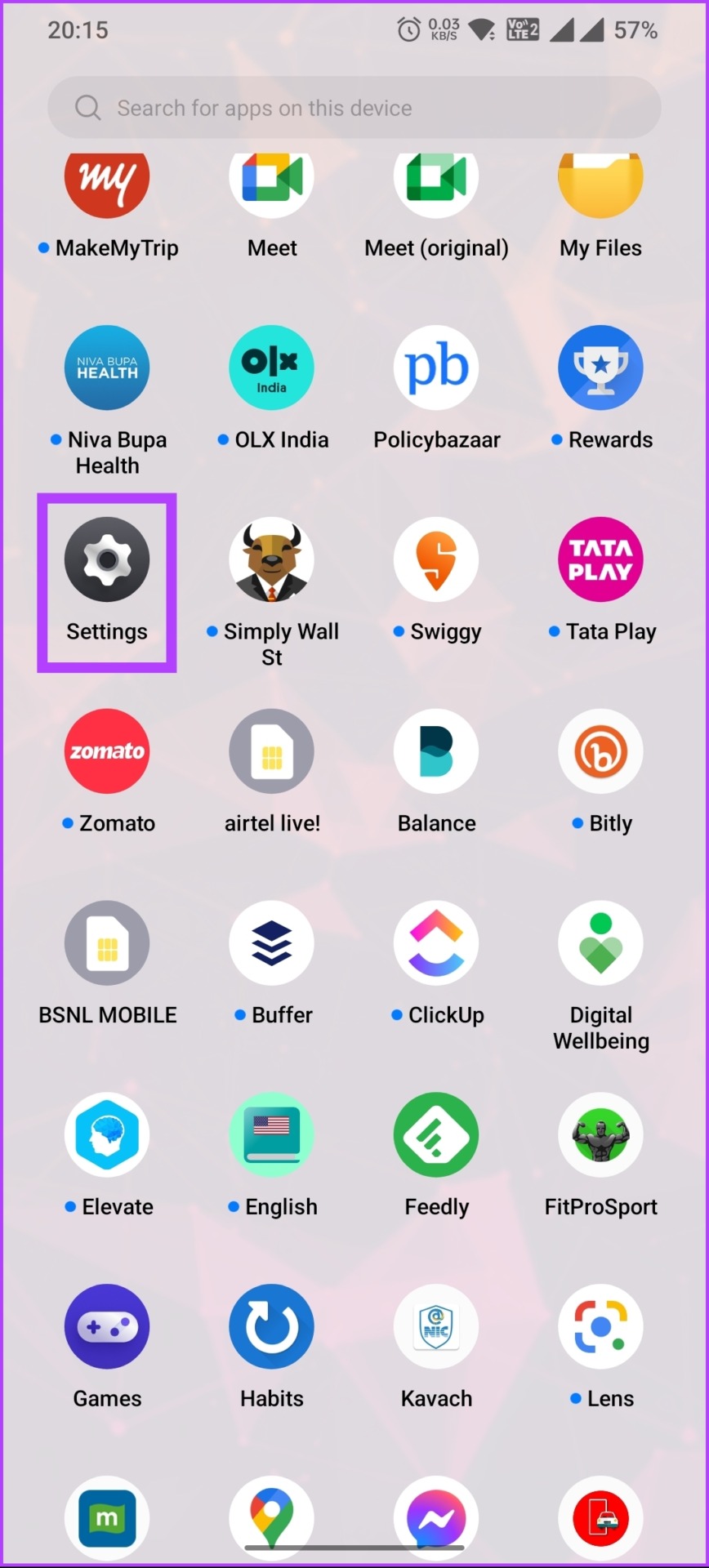
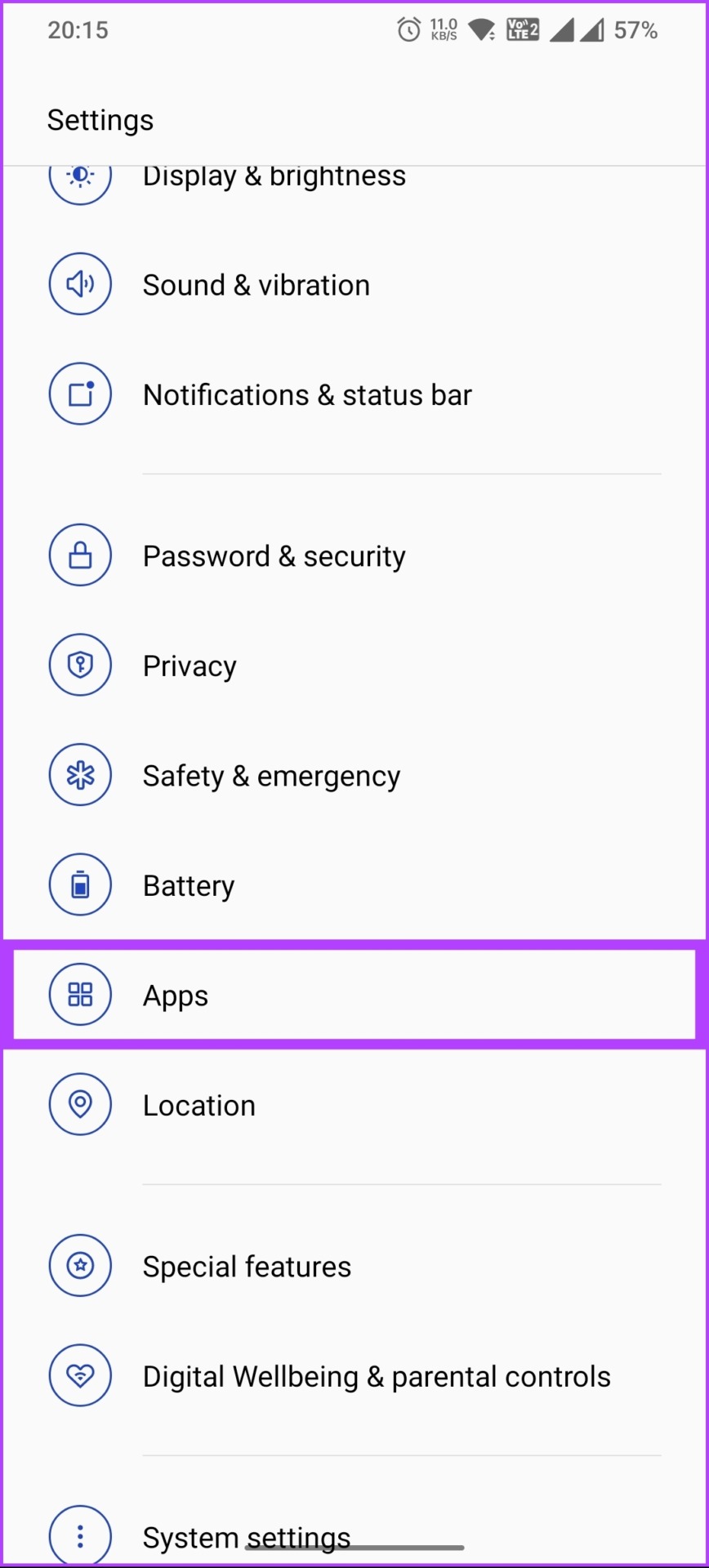
Passaggio 2: vai a Gestione app e scorri verso il basso per selezionare Twitter.
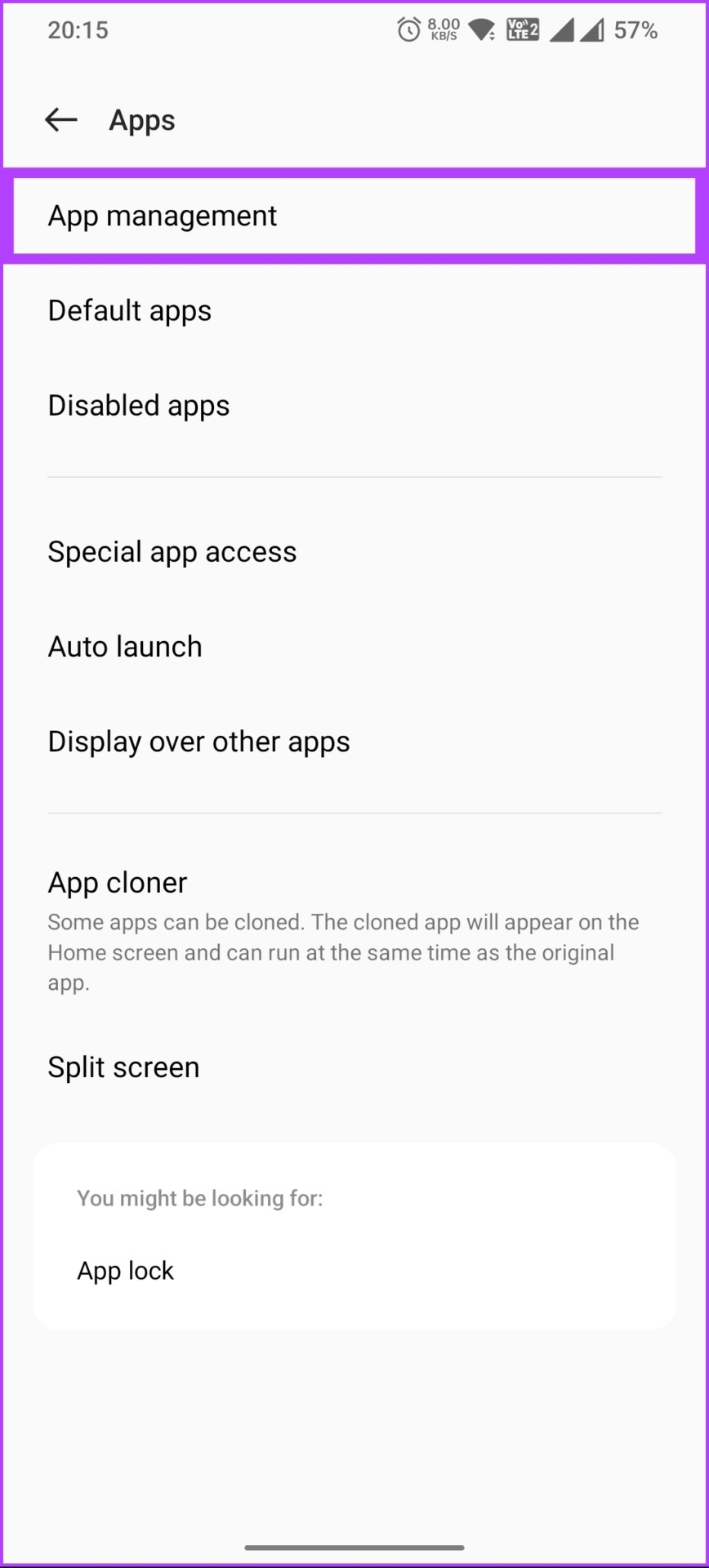
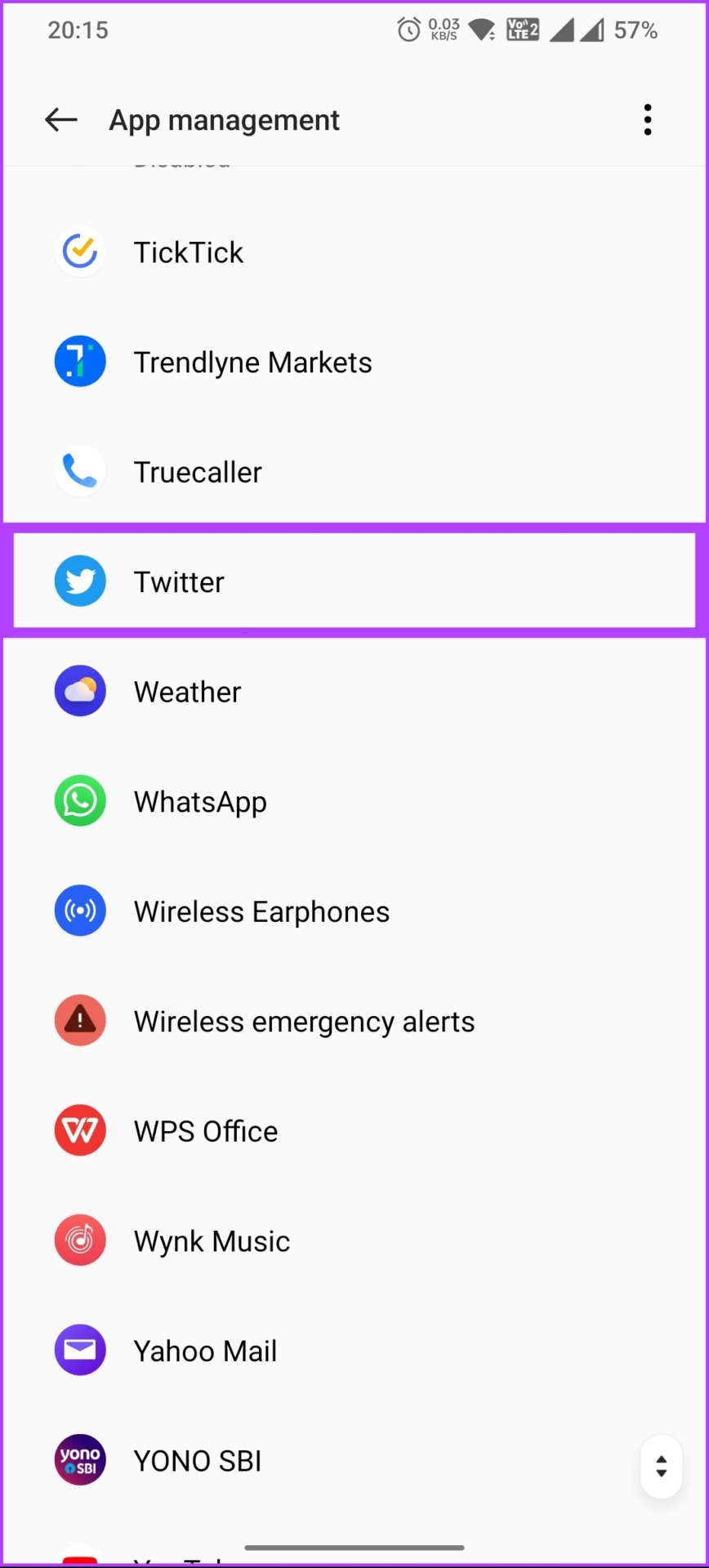
Passaggio 3: tocca Utilizzo spazio di archiviazione e nella schermata successiva , tocca Cancella cache.
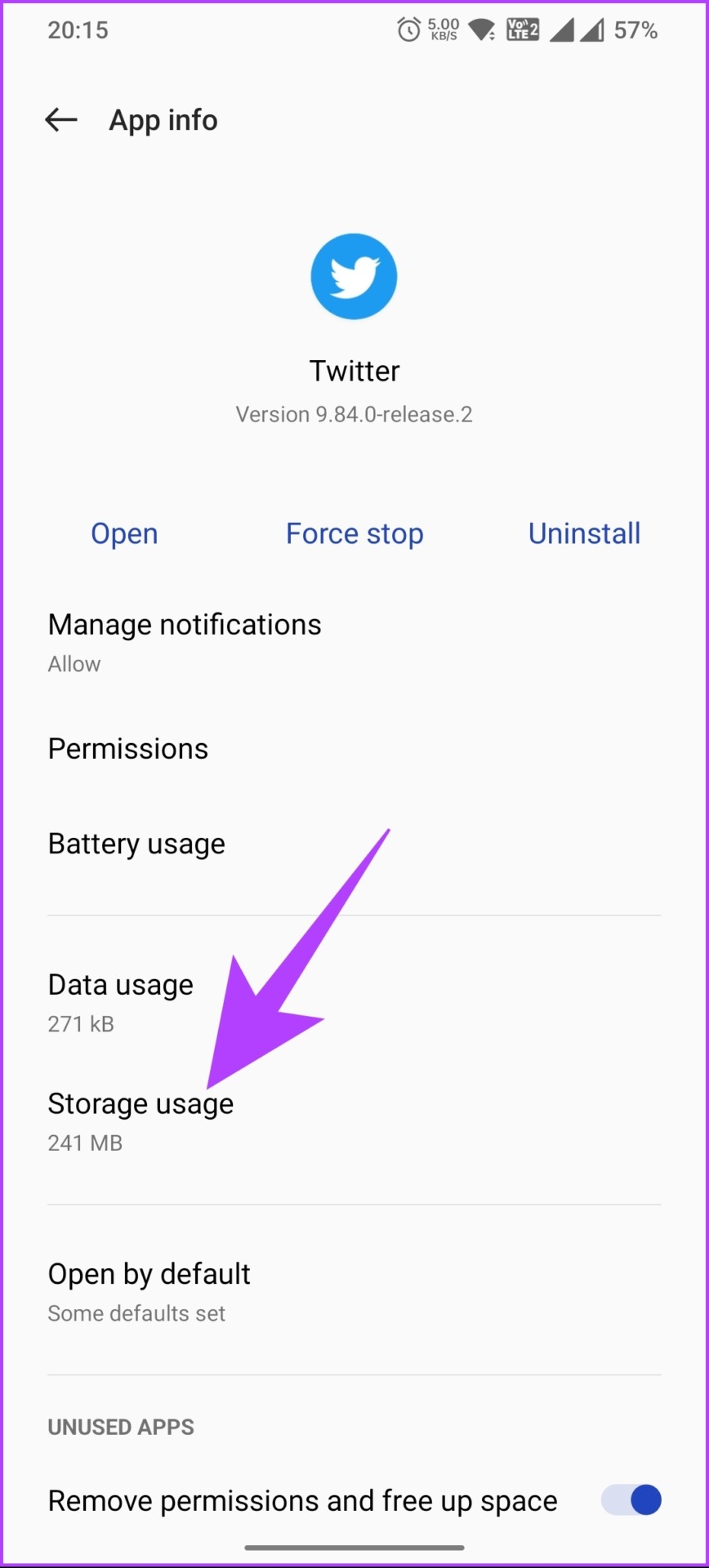

La cache ottiene cancellato all’istante, rimuovendo tutti i file spazzatura dall’app Twitter senza problemi. Inoltre, puoi fare clic su Cancella dati per risparmiare più spazio di archiviazione sul tuo dispositivo cancellando i contenuti e i dati memorizzati sull’app Twitter.
Se non sei un utente Android e desideri cancellare la cache di Twitter su iOS, passa al metodo successivo.
Come cancellare la cache di Twitter su iOS
Svuotare la cache da Twitter su iOS è leggermente diverso da Android. Utilizzeremo l’opzione integrata di Twitter per eliminare la posta indesiderata o i dati di navigazione e aggiornare la tua esperienza, risparmiando spazio di archiviazione sul tuo dispositivo. Segui le istruzioni riportate di seguito.
Nota: i passaggi possono variare a seconda della versione dell’app Twitter che stai utilizzando. Puoi verificare se l’app necessita di un aggiornamento prima di procedere con i passaggi seguenti.
Passaggio 1: avvia l’app Twitter sul tuo iPhone e tocca la tua immagine del profilo in alto a sinistra corner.
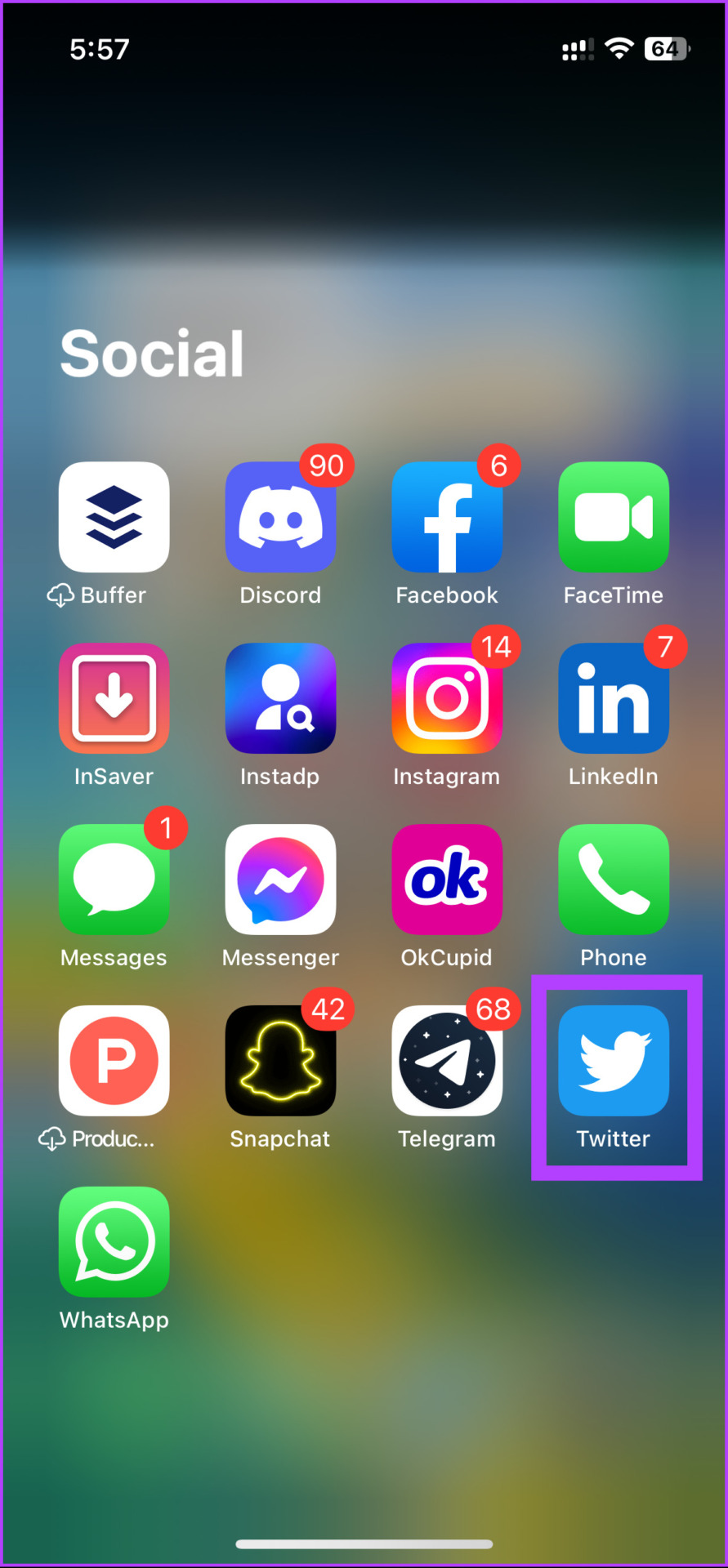
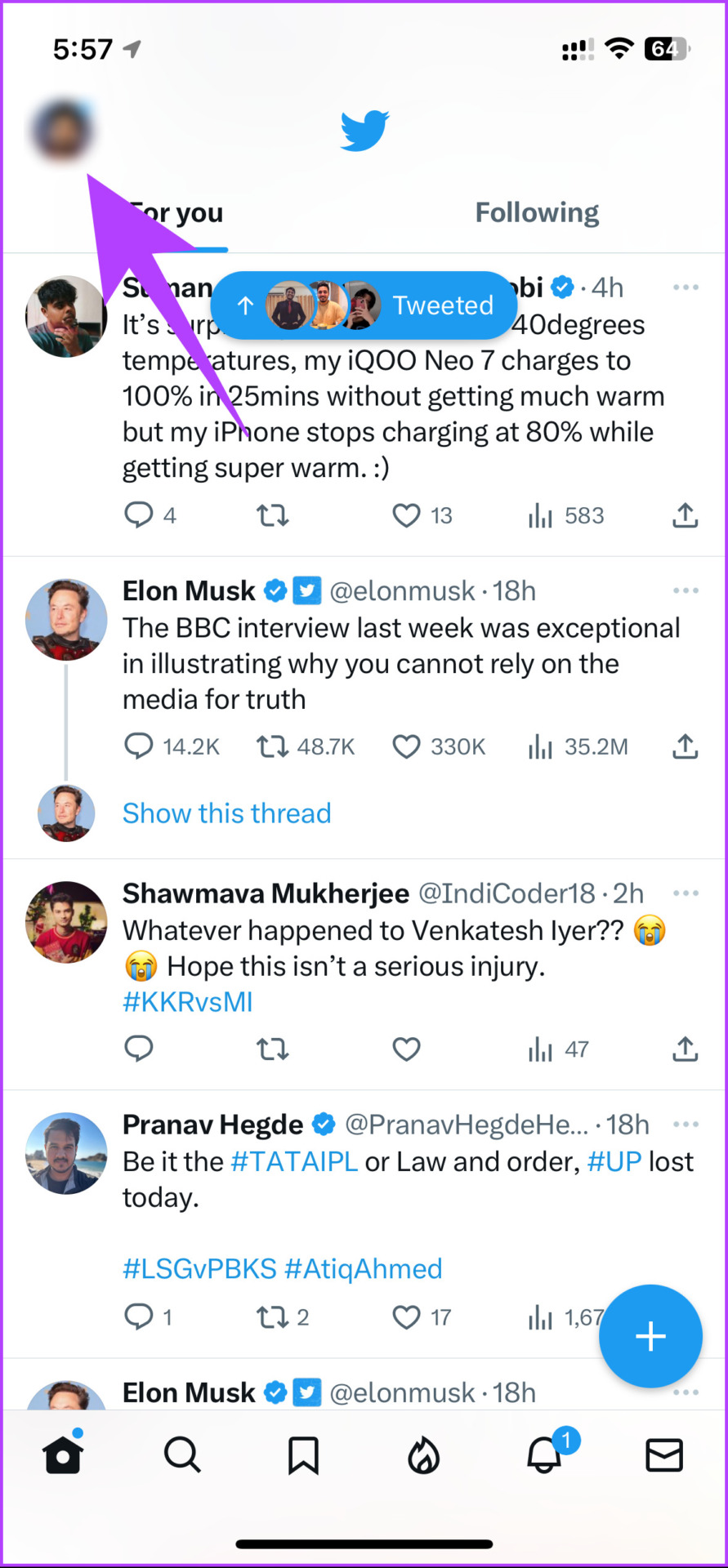
Passaggio 2: dalla barra laterale, tocca”Impostazioni e assistenza”e seleziona”Impostazioni e privacy”.
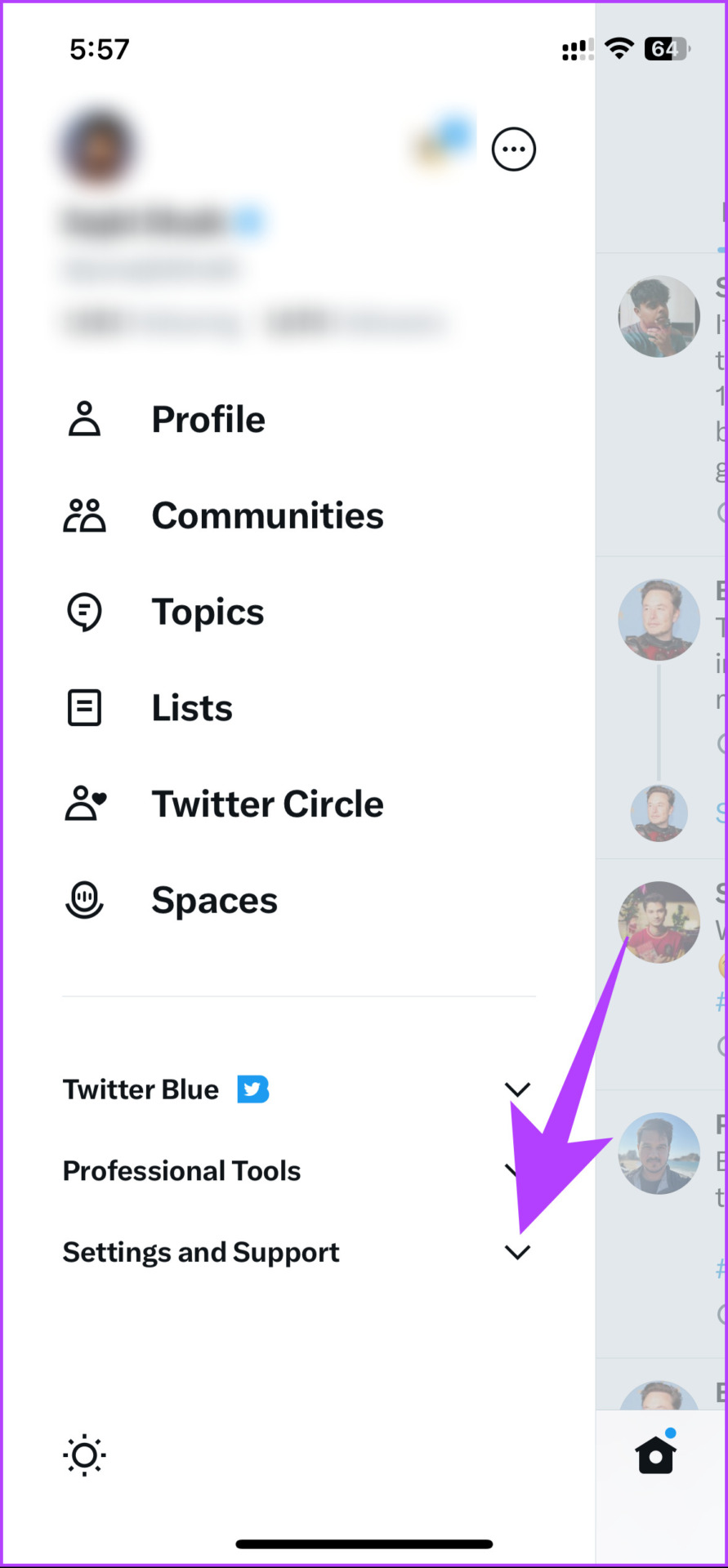
Passaggio 3: nella schermata Impostazioni, tocca”Accessibilità, display e lingue’e, nella schermata successiva, tocca l’opzione Utilizzo dati.
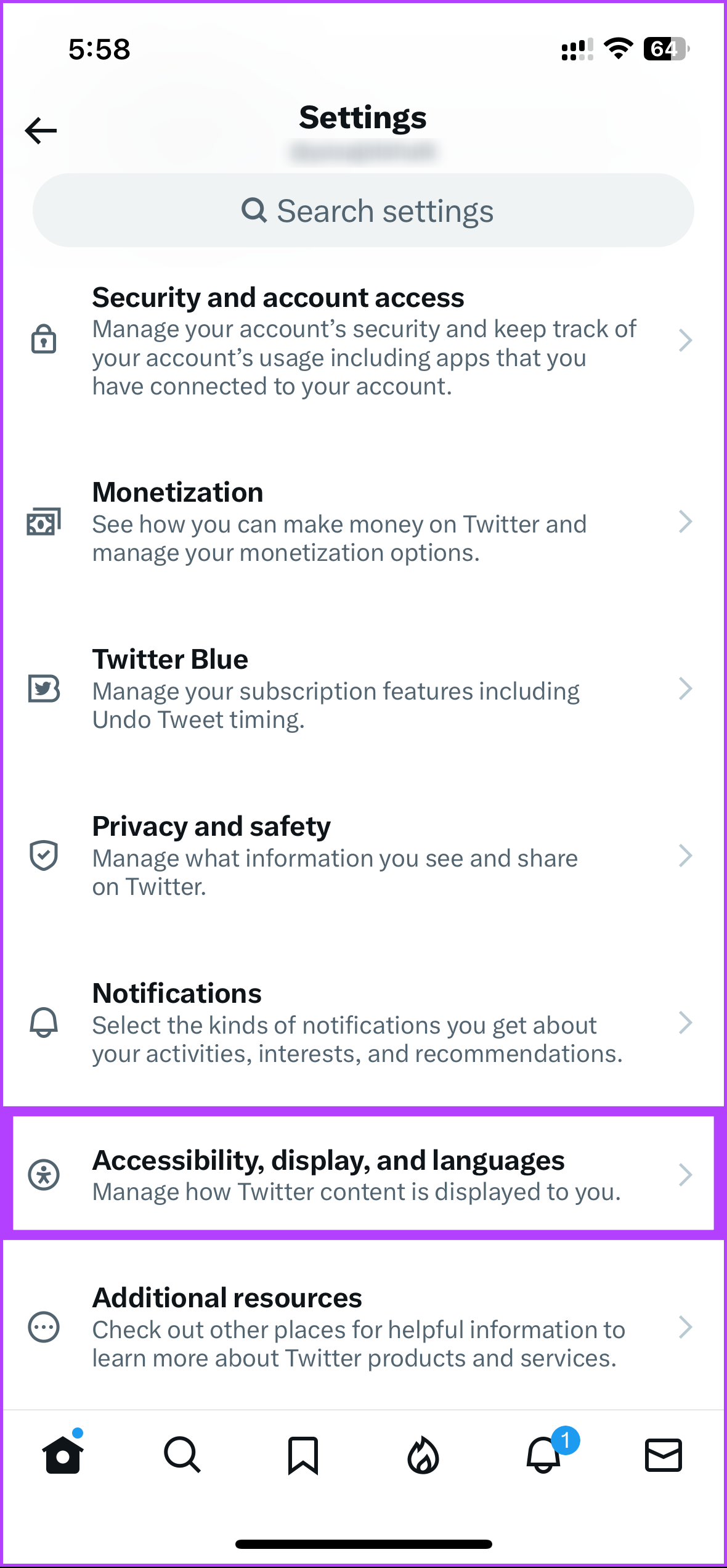
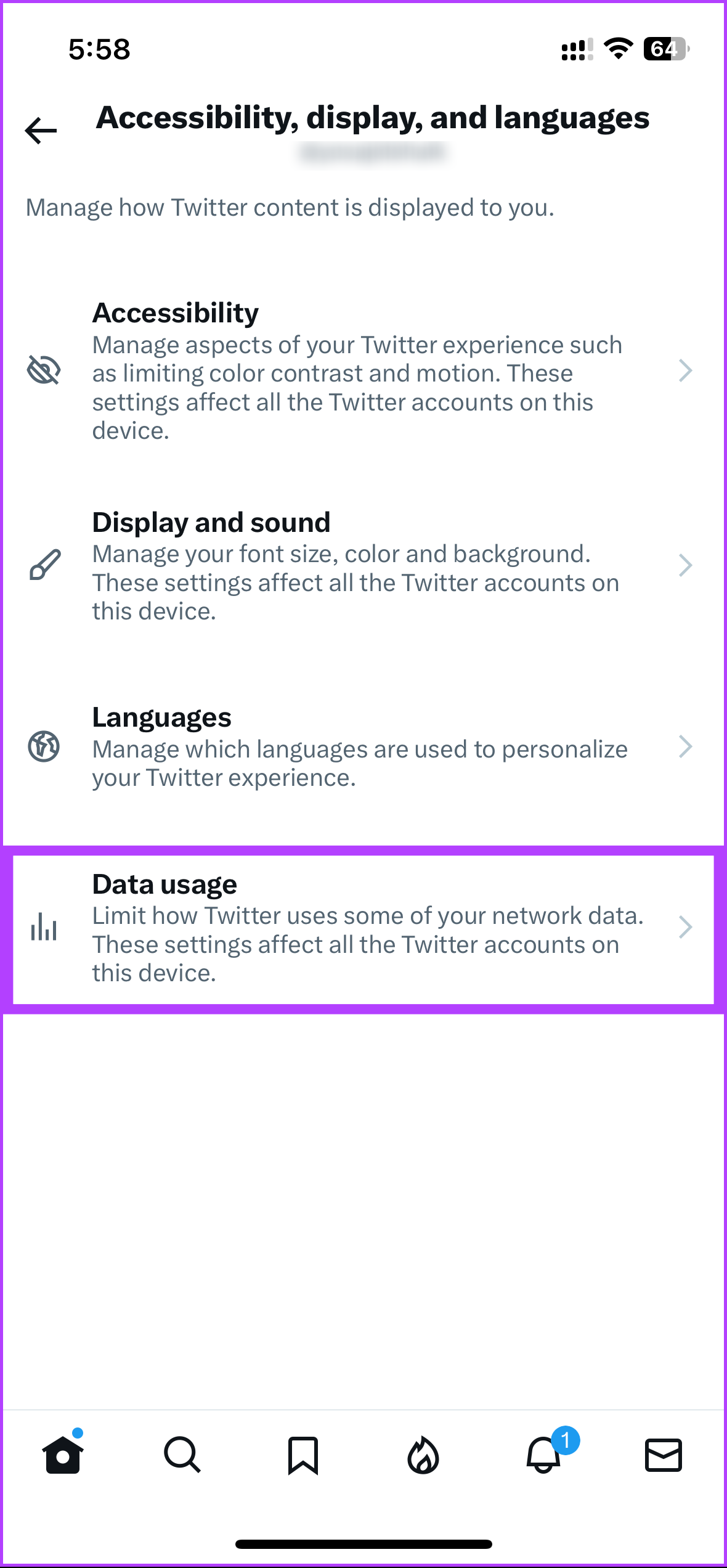
Passaggio 4: nella sezione Archiviazione, seleziona Archiviazione multimediale e tocca il pulsante”Cancella archiviazione multimediale”.
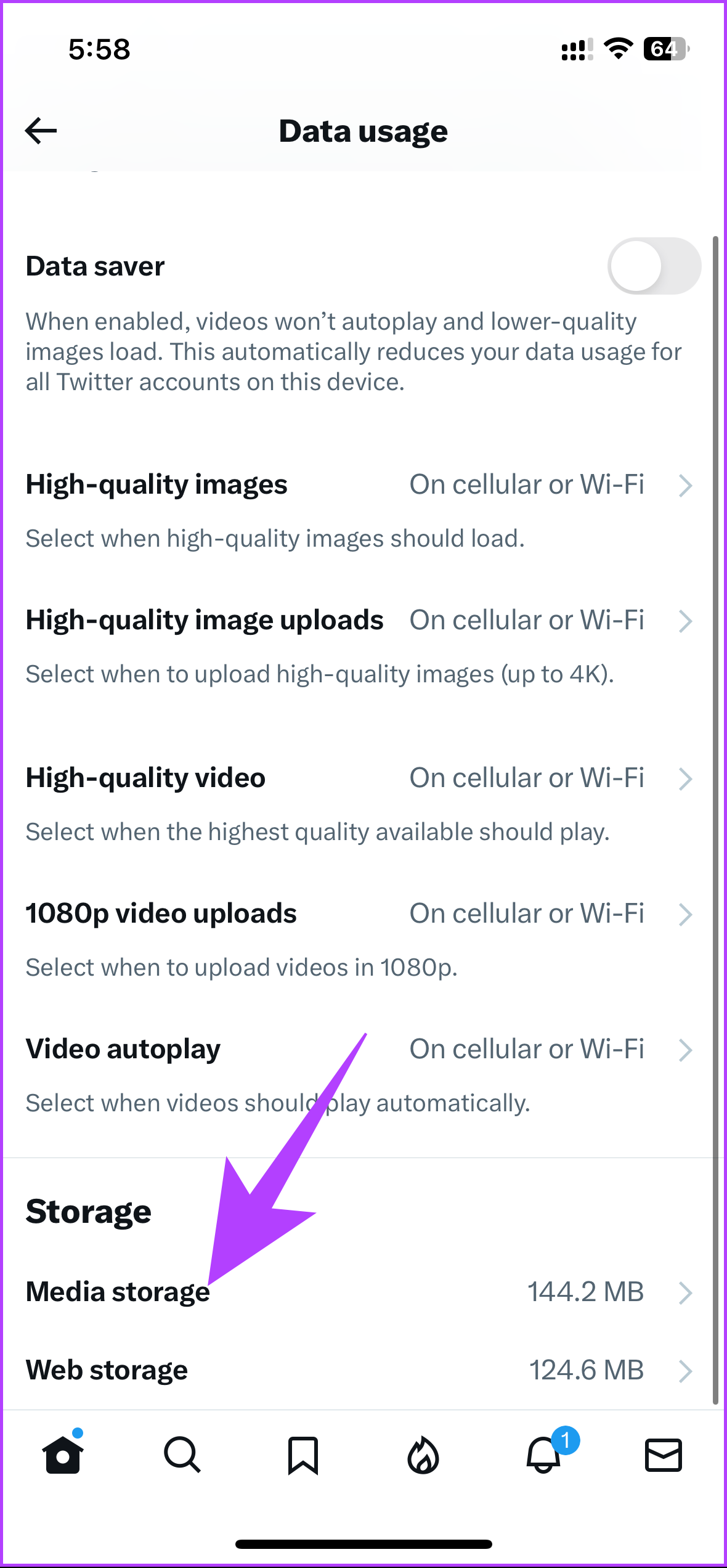
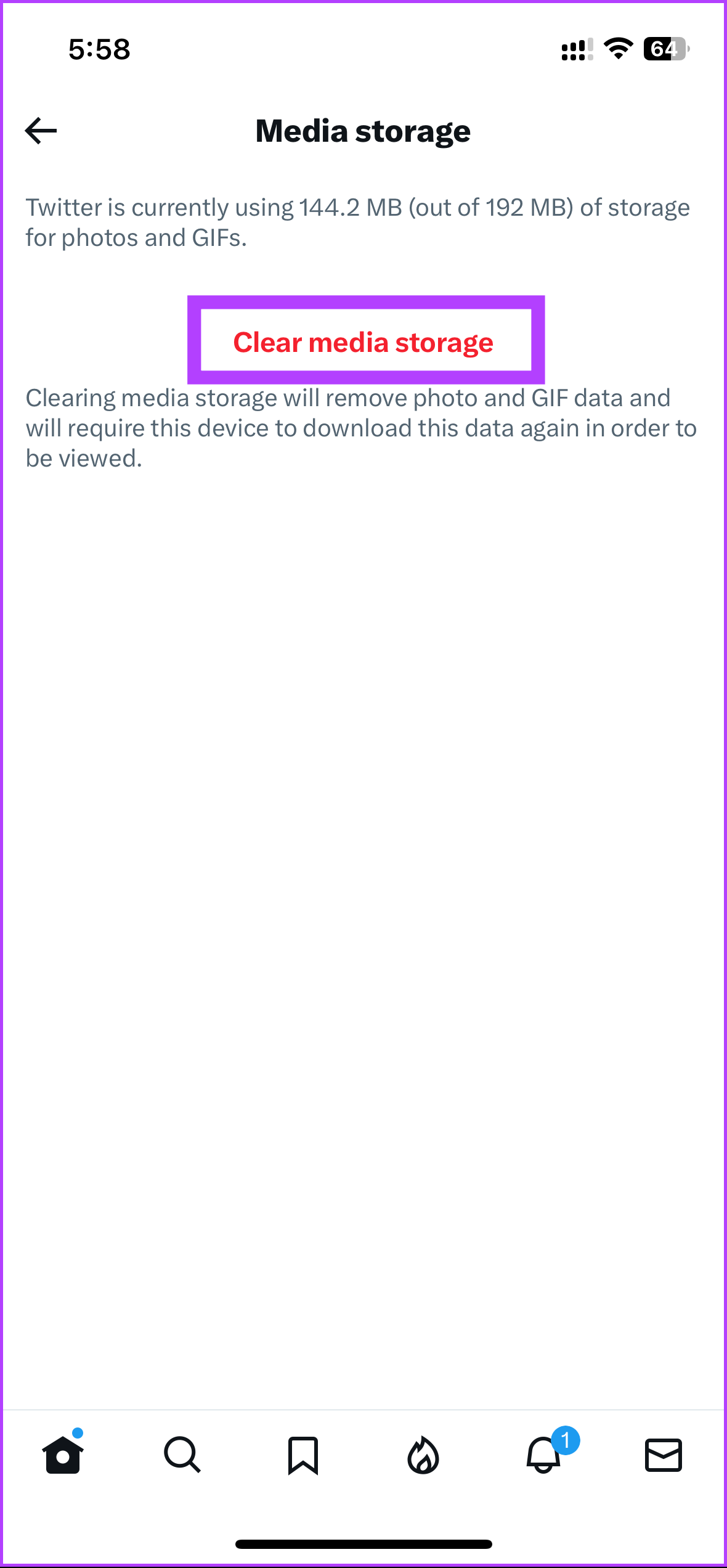
Passaggio 5: Dal foglio inferiore, selezionare’Cancella archivio multimediale’per confermare. Verrai riportato all’opzione Utilizzo dati.
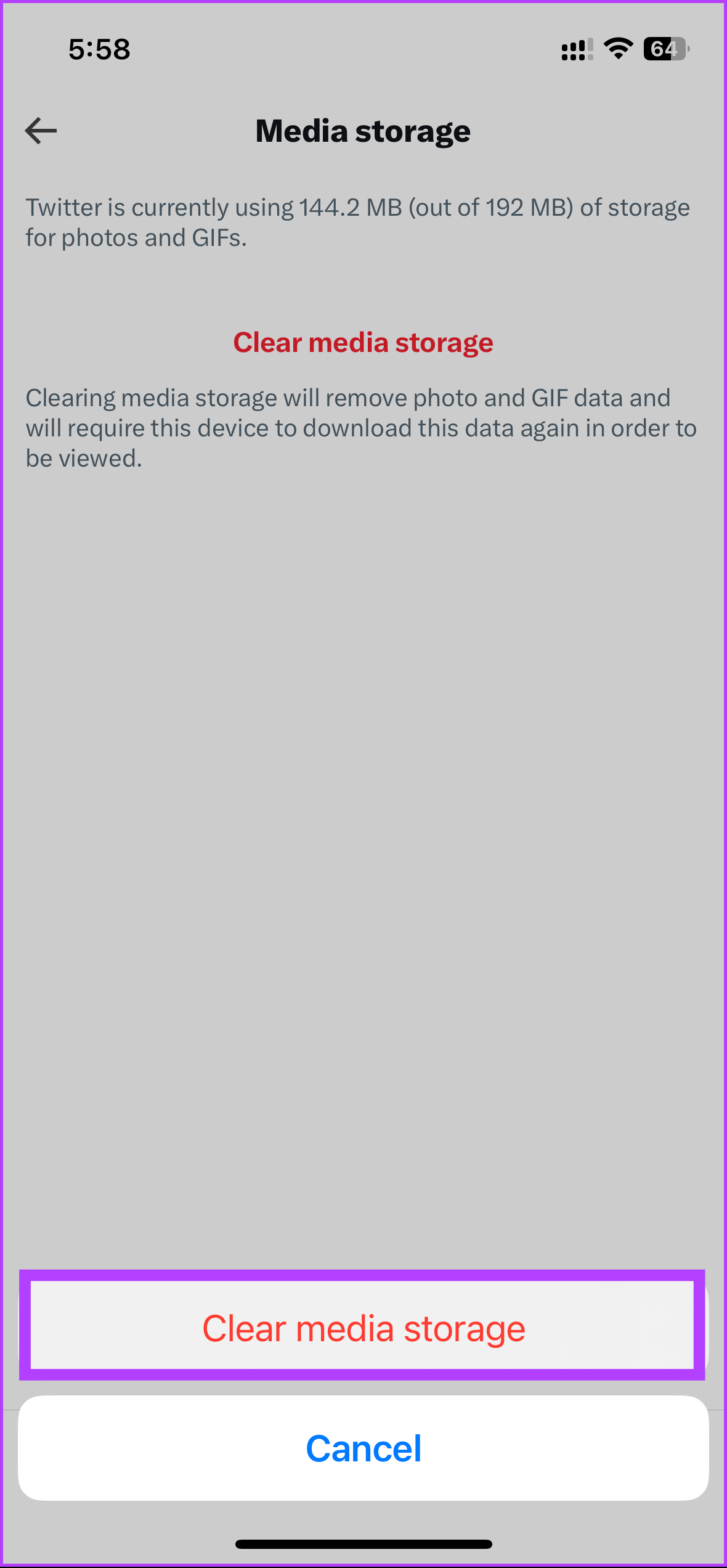
Passaggio 6: ora tocca Archivio Web e, nella schermata successiva, tocca il pulsante”Cancella tutto l’archivio Web”.
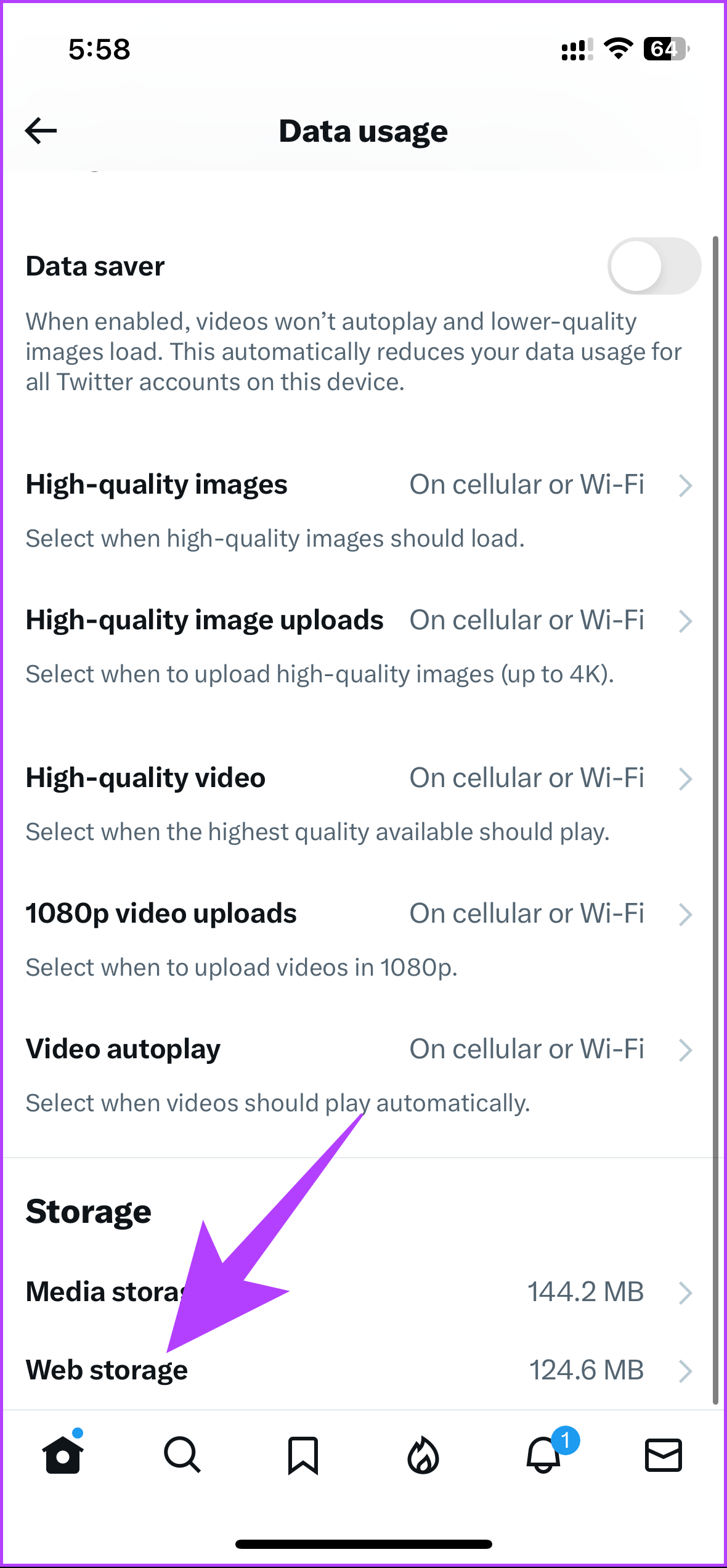
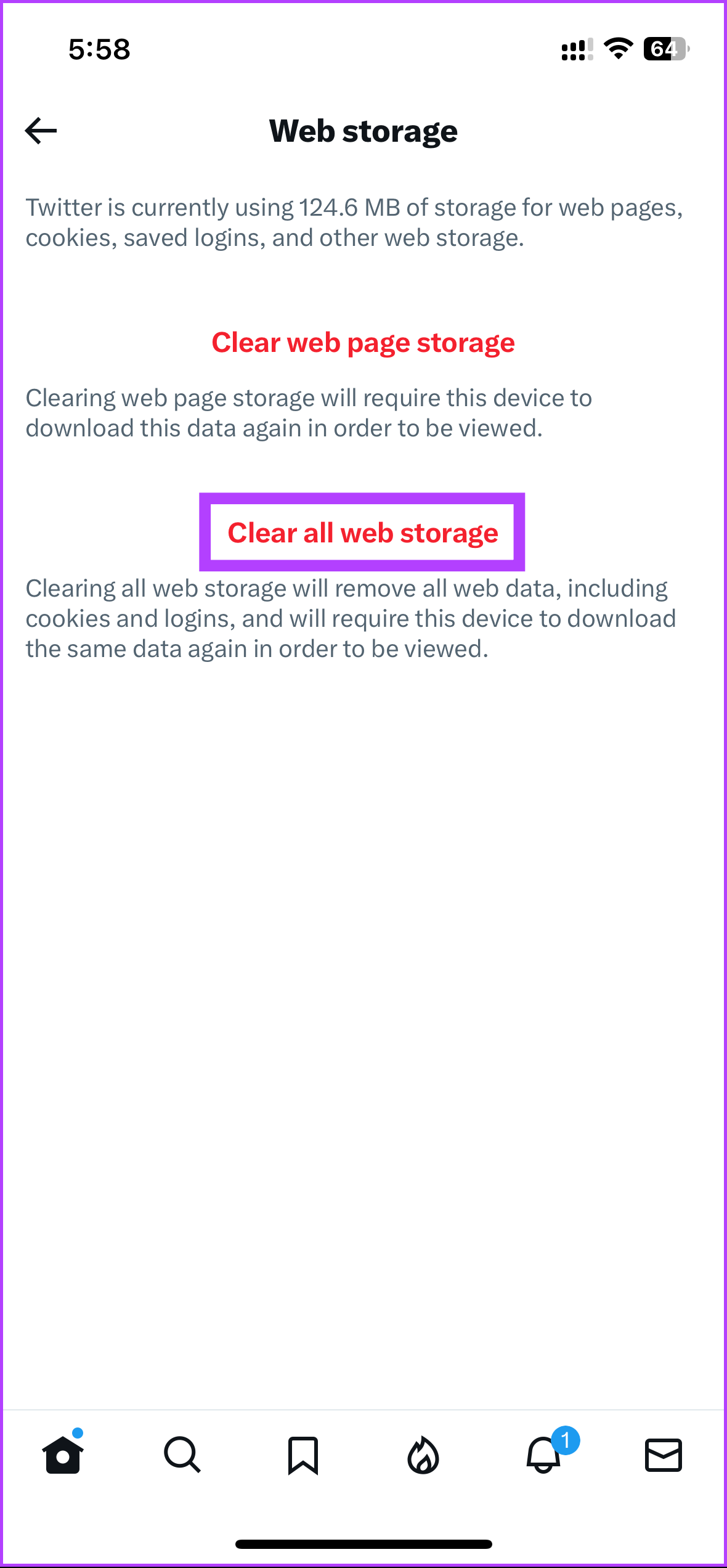
Passaggio 7: dal foglio inferiore, seleziona”Cancella tutto lo spazio di archiviazione web”.
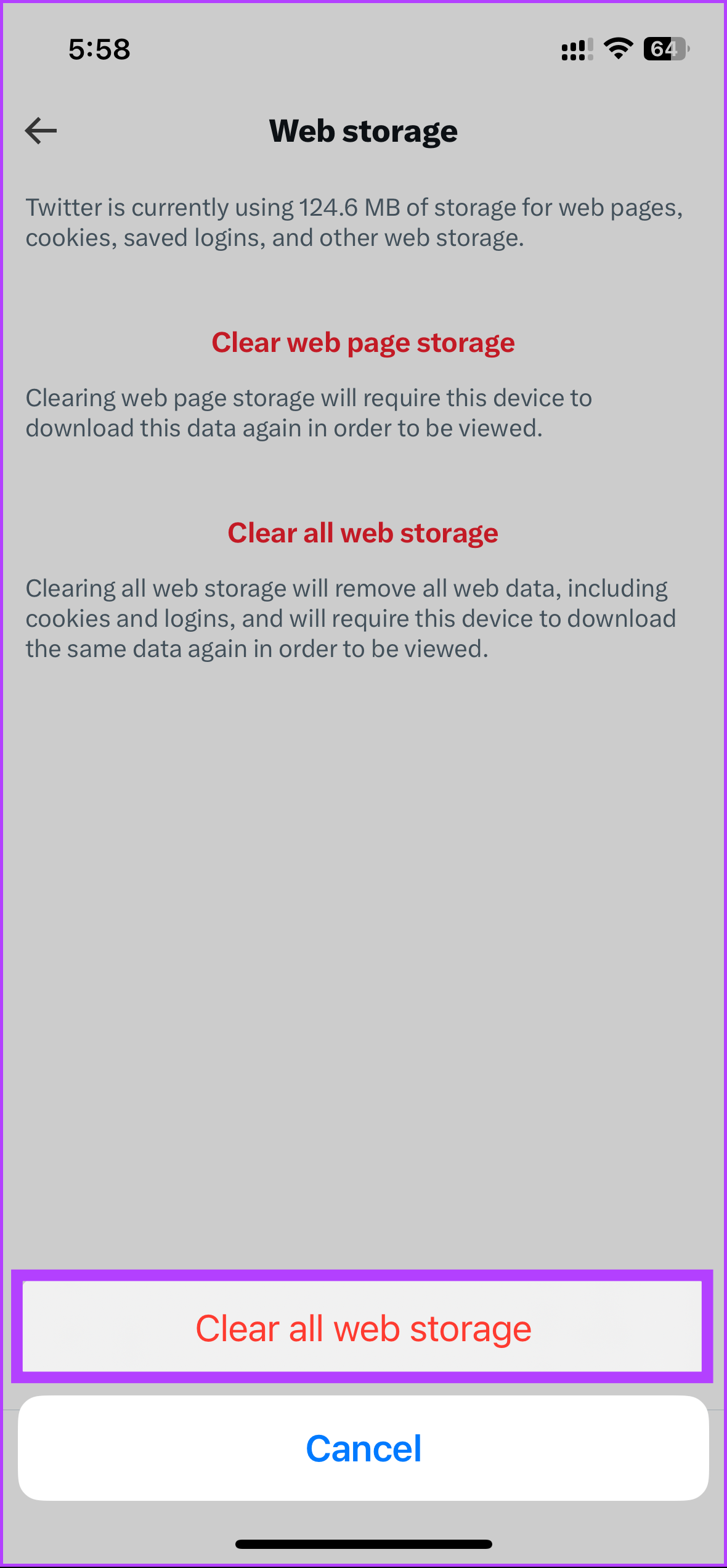
Ecco fatto. Hai cancellato con successo la cache dall’app Twitter sul tuo iPhone. Se non è un iPhone su cui vuoi cancellare la cache, ma dal tuo browser, passa al metodo successivo.
Come cancellare la cache di Twitter sul Web
Svuotare la cache è abbastanza semplice se usi Twitter sul web usando il tuo browser preferito. Tuttavia, ci sono due modi per farlo; un modo è cancellare tutta la cache dal tuo browser, come abbiamo spiegato nei nostri articoli che trattano Google Chrome, Firefox e Safari.
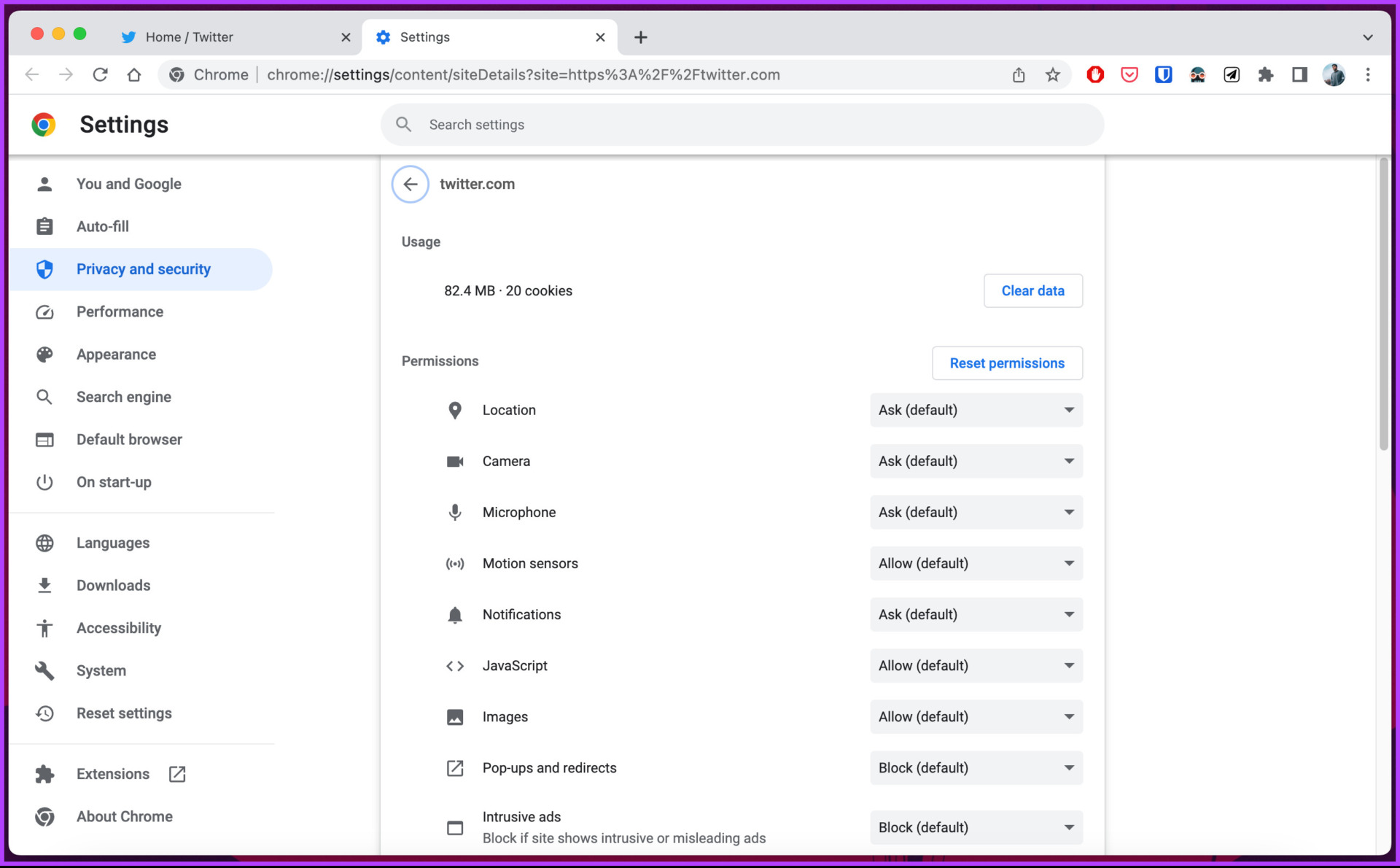
Il secondo modo è cancellare solo la cache di Twitter dal tuo browser. Se te lo stai chiedendo, puoi cancellare la cache da una pagina specifica del tuo browser. Abbiamo coperto una guida approfondita su come svuotare la cache per un sito su Google Chrome, ma i passaggi rimangono sostanzialmente gli stessi per Firefox o Safari.
Se vuoi fare un ulteriore passo avanti e cancellare il Ricerche su Twitter, controlla il seguente metodo.
Come cancellare la cronologia delle ricerche su Twitter
Le ricerche su Twitter vengono salvate per tuo riferimento e per risultati di ricerca più rapidi, che puoi eliminare quando vuoi. Segui i passaggi indicati di seguito per svuotare la cache di ricerca di Twitter.
Passaggio 1: vai su Twitter dal tuo browser preferito e accedi al tuo account.
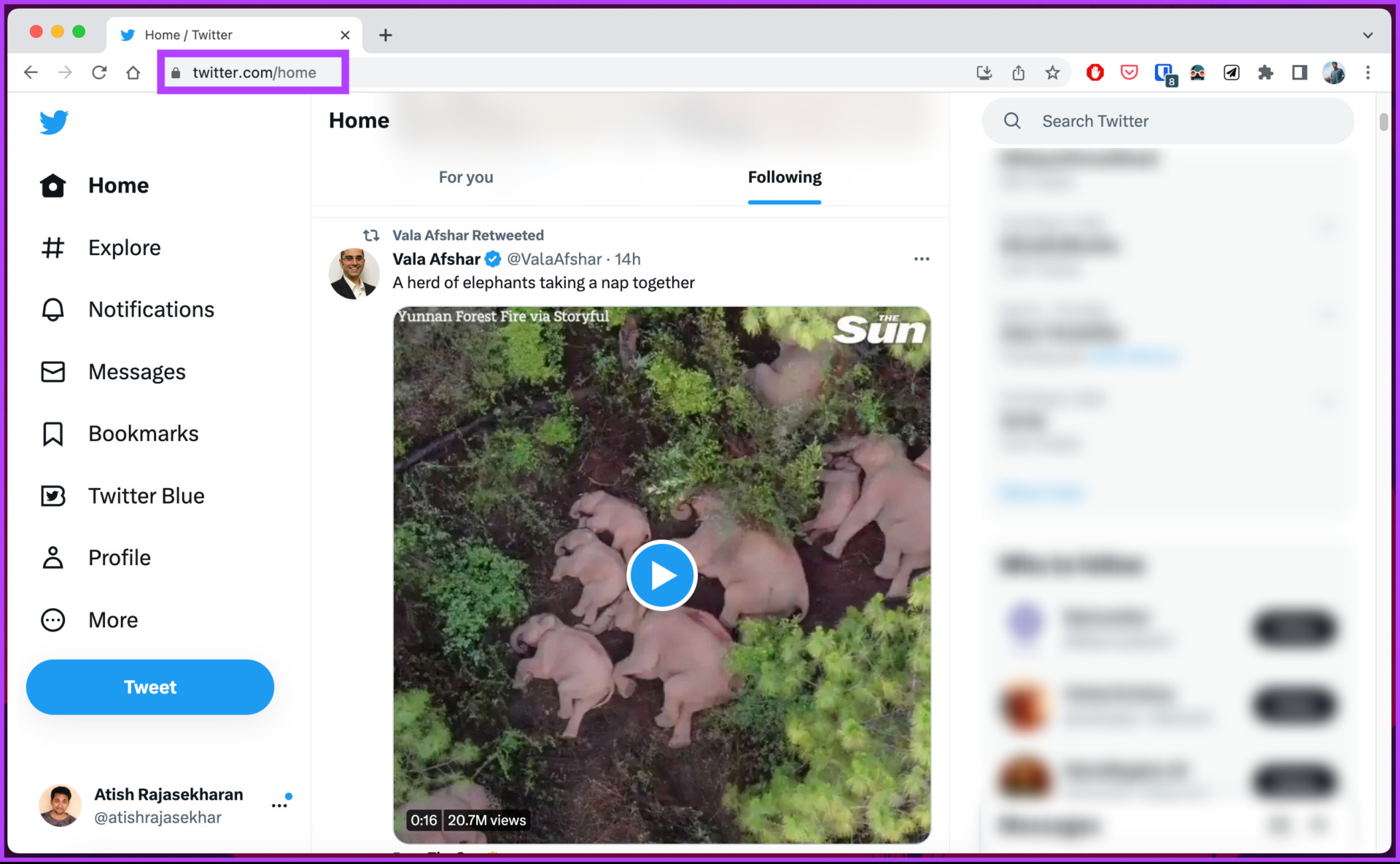
Passaggio 2: fare clic su la casella di ricerca nell’angolo in alto a destra.
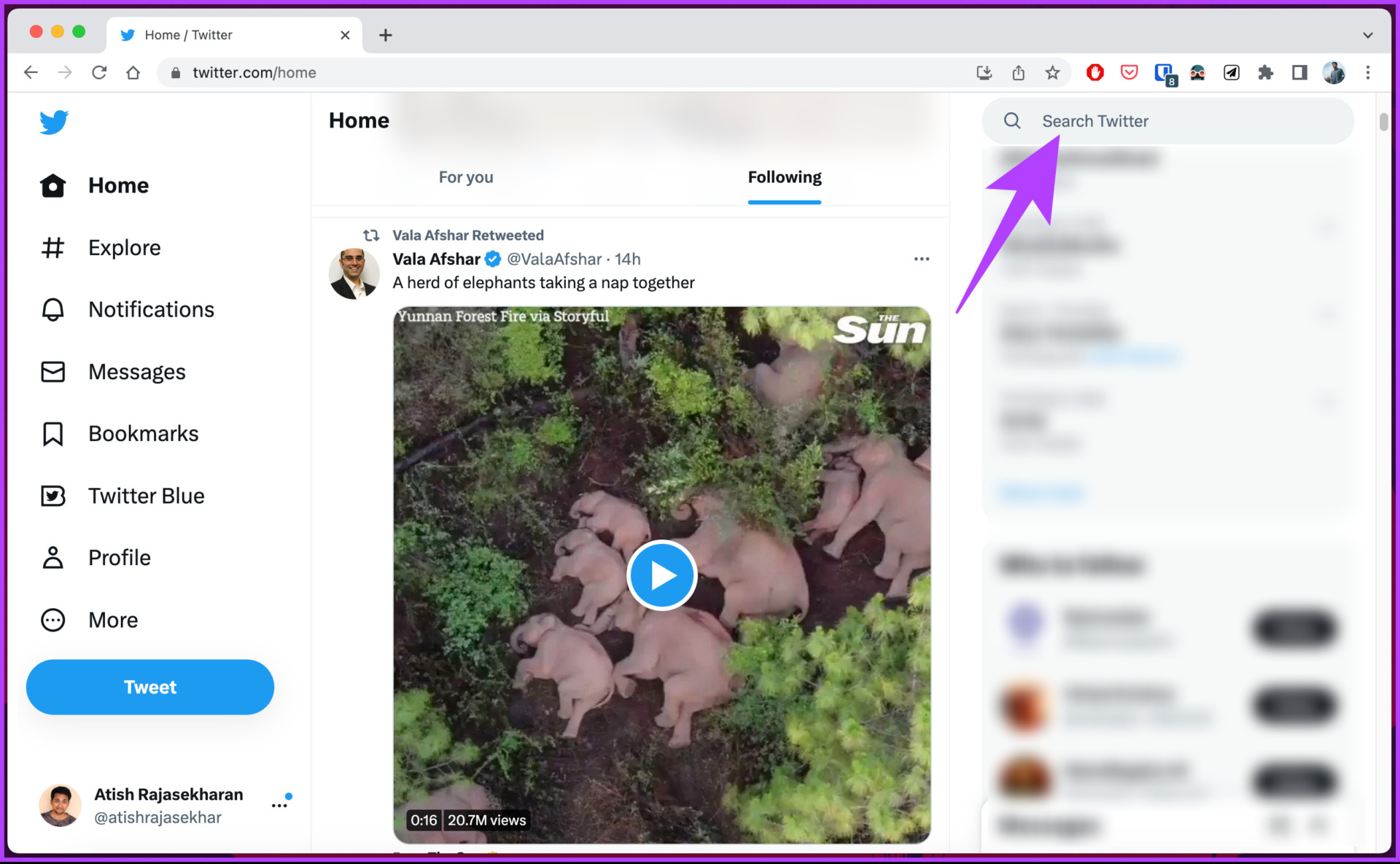
Passaggio 3: dal menu a discesa, fai clic su Cancella tutto.
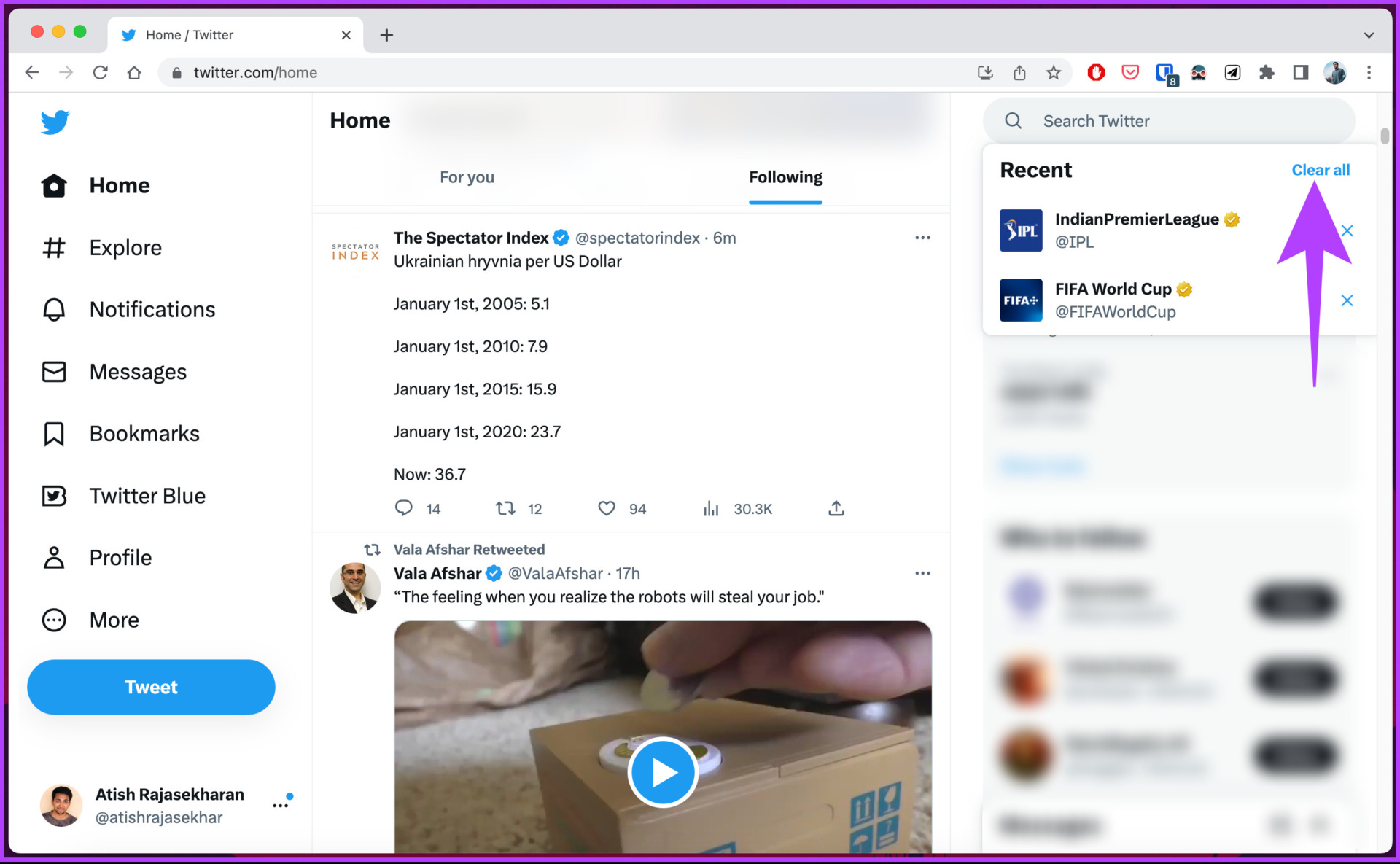
Passaggio 4: nella finestra popup”Cancellare tutte le ricerche recenti?”, seleziona Cancella.
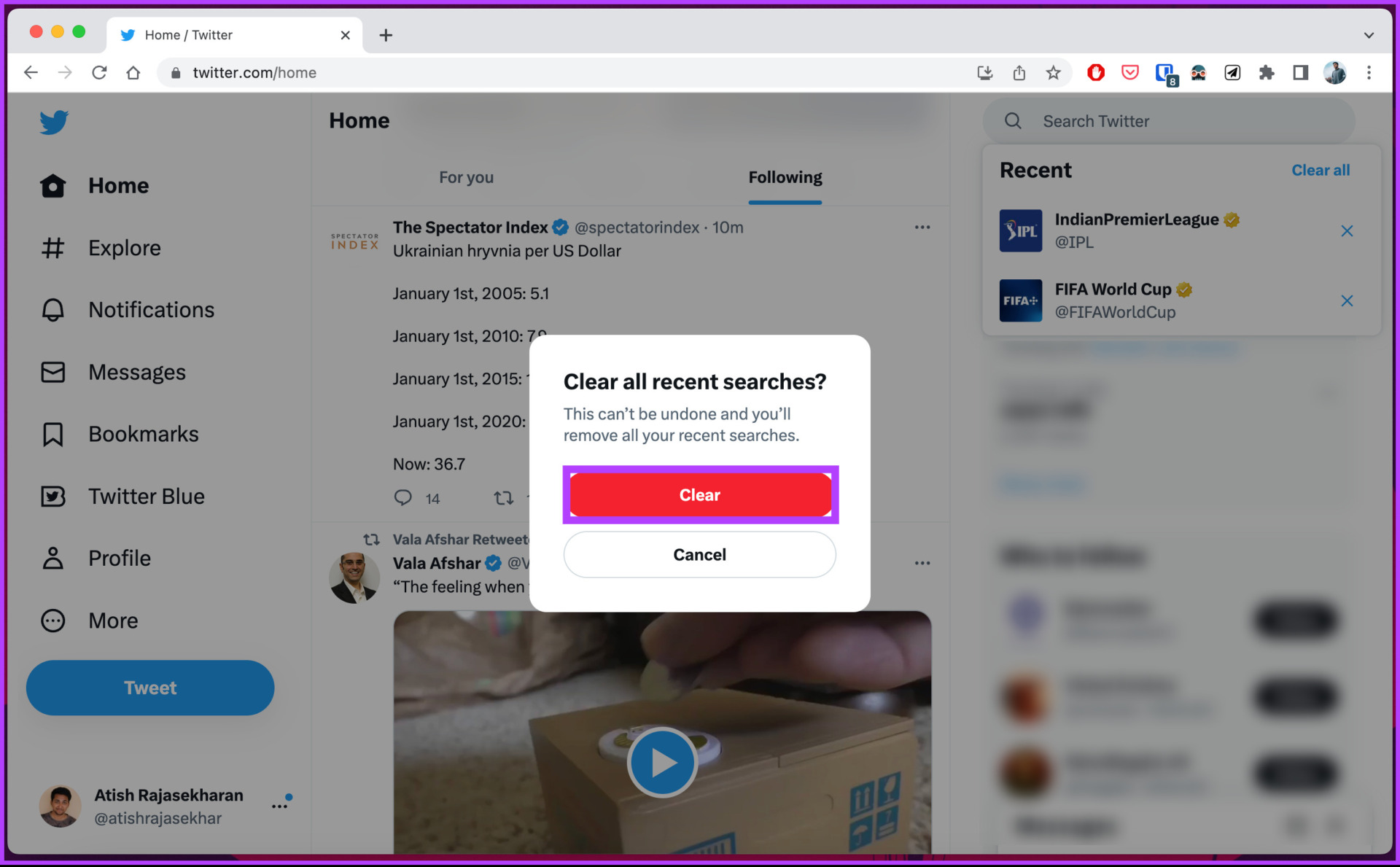
Ecco fatto. Hai cancellato la cronologia delle ricerche/cache da Twitter. Non vedrai più la cronologia né riceverai gli stessi suggerimenti di ricerca. Se hai domande che non abbiamo affrontato in questo articolo, consulta la sezione delle domande frequenti di seguito.
Domande frequenti sulla cancellazione della cache di Twitter
1. Quanto dura la cache di Twitter?
Twitter memorizza nella cache i contenuti e altre informazioni per un breve periodo, di solito da pochi minuti a diverse ore o giorni. La durata della cache dipende da vari fattori, come il dispositivo dell’utente, le impostazioni del browser e la velocità di Internet. Inoltre, Twitter può regolare il tempo di cache per specifici tipi di contenuto, come immagini o video, per ottimizzare l’esperienza dell’utente.
2. Svuotare la cache impedisce il tracciamento?
Svuotare la cache può aiutare a prevenire il tracciamento in una certa misura. Quando cancelli la cache, i dati memorizzati, come le preferenze del sito Web e la cronologia di navigazione, vengono eliminati dal tuo dispositivo. Verranno eliminati anche tutti i dati di tracciamento che potrebbero essere stati memorizzati nella cache.
Tuttavia, la cancellazione della cache non garantisce una protezione completa contro il tracciamento. Altri metodi di tracciamento, come i cookie e il fingerprinting del dispositivo, potrebbero comunque essere utilizzato.
Ravviva l’esperienza
Ora che sai come svuotare la cache di Twitter dai tuoi dispositivi, vai avanti e fallo per migliorare le prestazioni dell’app, rimuovere i dati non necessari e correggere eventuali anomalie o problemi che potresti riscontrare. Potresti anche voler controllare come disattivare i messaggi diretti su Twitter.

